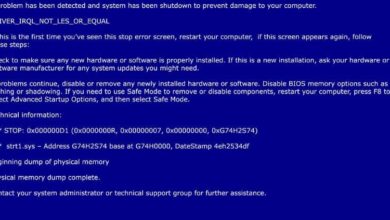Hoe verander ik de tijd dat CHKDSK wordt uitgevoerd in Windows 10 tijdens het repareren van schijven?

CHKDSK is een tool die wordt uitgevoerd voordat Windows start. Dit systeem geeft meestal een aftelling weer wanneer: "Controleer schijf" moet worden uitgevoerd . Als u zich afvraagt Hoe verander ik de tijd dat CHKDSK wordt uitgevoerd in Windows 10 bij het patchen van schijven? , biedt dit artikel u een effectieve en zeer eenvoudige oplossing.
Hoe verander ik de tijd dat CHKDSK wordt uitgevoerd in Windows 10 tijdens het repareren van schijven?
Le disque c omprobación of CHKDSK is een hulpmiddel om de schijf te analyseren, om fouten opsporen en corrigeren. Er zijn twee manieren om de CHKDSK-uitvoeringstijd te wijzigen: via het opdrachtvenster en via het Windows-register.
Vervolgens leggen we uit wat CHKDSK is, hoe u de tijd kunt wijzigen waarop deze tool in Windows 10 wordt uitgevoerd.
Wat is CHKDSK?
CHKDSK verwijst naar: "Controleer schijf" en is een tool die Windows bevat voor het onderhoud van opslagruimtes. Net als het proces van defragmentatie van de harde schijf in Windows is relevant , CHKDSK is erg handig omdat het schijven zoals harde schijven, SD-geheugen of USB-flashstations kan scannen en repareren.

Waar wordt CHKDSK voor gebruikt?
CHKDSK wordt gebruikt om te analyseren en te corrigeren logische en fysieke fouten die een opslagruimte kan hebben. Bovendien kan het de status van de computer in realtime volgen. Het stelt je zelfs in staat om repareer slechte sectoren van de harde schijf wanneer het scanproces dit type probleem detecteert.
Hoe werkt CHKDSK?
CHKDSK wordt alleen uitgevoerd vanuit het Windows CMD-opdrachtvenster. Hiervoor is het noodzakelijk dat u de beheerdersrechten .
Bij het uitvoeren van CHKDSK moet rekening worden gehouden met een syntaxis, waaronder: "Unit" en "Parameter". De "lezer" verwijst naar de letter die identificeert: het bevestigingspunt of in de naam van het volume. Direct naast de eenheid moet u een dubbele punt schrijven. U kunt er ook voor kiezen schijfcontrole uitschakelen indien nodig.
Parameter "Bestandsnaam (bestandsnaam)"
De "parameter" is een manier om de naam van het bestand te identificeren waarop de fragmentatie.
De "/?" geeft de opties voor de CHKDSK-opdracht weer. "/ V" geeft berichten over de uitvoering van de opschoning weer en is beschikbaar voor het systeem NTFS Met "/ F" kunt u fouten corrigeren die op de schijf optreden. Ten slotte wordt de parameter / R gebruikt om slechte sectoren van de harde schijf te vinden en om leesbare informatie te herstellen.

Wijzigen hoe lang CHKDSK wordt uitgevoerd in Windows 10 bij het repareren van schijven
CHKDSK loopt standaard 8 seconden. Het is echter mogelijk om deze tijd te wijzigen via het Windows-opdrachtvenster zoals hieronder weergegeven.
Ga naar het Windows-opdrachtvenster
Eerst moet je open opdrachtvenster CMD via Start menu . Voer in het vergrootglaspictogram van de taakbalk het commando cmd in. Klik vervolgens met de rechtermuisknop op "Opdrachtprompt" en kies "Als administrator uitvoeren". Vervolgens wordt het opdrachtvenster geopend.
Controleer de tijd die het systeem als standaard heeft ingesteld
Zodra u het systeemvenster opent, typt u de opdracht chkntfs / t om de standaard geconfigureerde tijd te weten. Als het 8 seconden is, kun je het wijzigen via de opdracht chkntfs /t:s. De "s" verwijst naar de in te stellen tijd in seconden.
Als u bijvoorbeeld wilt dat de uitvoeringstijd 12 seconden is, moet de opdracht chkntfs / t: 12 zijn
Wijzig de runtime van CHKDSK in het Windows-register
Om toegang te krijgen tot het Windows-register, moet u de opdracht schrijven: regedit naar van het vergrootglaspictogram op de taakbalk en druk op de "Enter"-toets. Er wordt een venster geopend waarin u een reeks submappen kunt bekijken.
Volg het volgende pad: HKEY_LOCAL_MACHINE \ SYSTEM \ CurrentControlSet \ Control \ Session Manager. In "Sessiebeheer" Aan de rechterkant van het paneel ziet u: "AutoChkTimeout" , dubbelklik erop en noteer de tijd in seconden. Klik ten slotte op "OK".